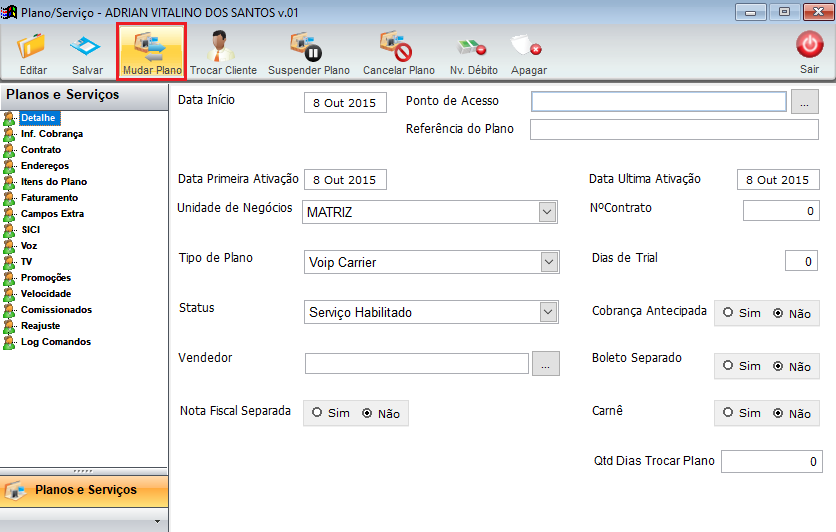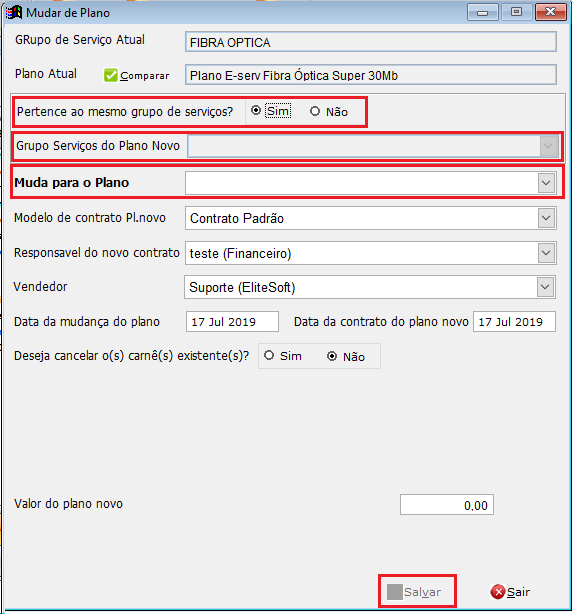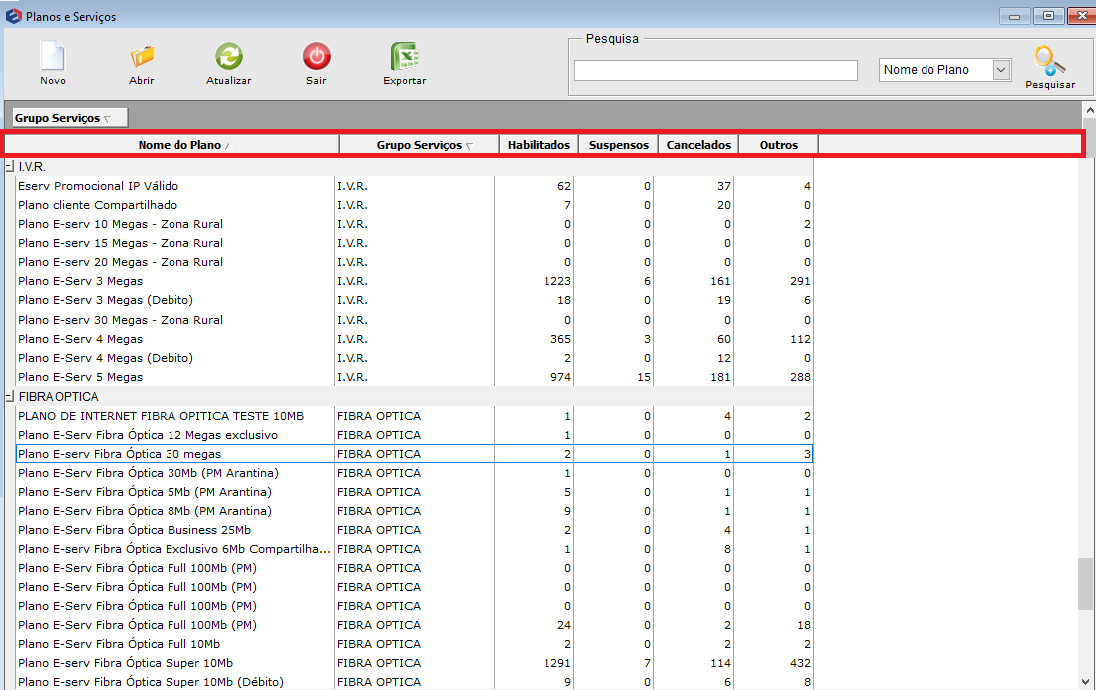Mudanças entre as edições de "Módulo Desktop - Mudar Plano"
(alteração do texto) |
(alteração do texto) |
||
| Linha 34: | Linha 34: | ||
Caminho a seguir: PAINEL DE CONTROLE/ PLANOS E SERVIÇOS | Caminho a seguir: PAINEL DE CONTROLE/ PLANOS E SERVIÇOS | ||
| + | |||
| + | |||
| + | {| style="border-collapse: collapse; border-width: 1px; border-style: solid; margin-left:auto; margin-right:auto; border-color: #A5030E" | ||
| + | |- style="background-color:#FFFFFF" | ||
| + | | [[arquivo:BarraVermelha.png|6px]] | ||
| + | | [[Arquivo:AlertaVermelha.png|40px]] | ||
| + | | ''Esta é uma base de testes fictícia, meramente ilustrativa''. | ||
| + | |} | ||
| + | |||
| + | |||
| + | [[#content|Topo]] | ||
| + | |||
| + | |||
| + | [[Categoria:Changelog 6.00.00]] | ||
Edição das 11h29min de 19 de julho de 2019
Mudar Plano entre Grupos de Serviços Diferentes
![]() Situação Abra um plano existente dentro do cadastro do cliente e clique no botão Mudar Plano.
Situação Abra um plano existente dentro do cadastro do cliente e clique no botão Mudar Plano.
Caminho a seguir: PAINEL DE CONTROLE/ PLANOS E SERVIÇOS/ SELECIONE O PLANO DESEJADO/ BOTÃO MUDAR PLANO
Tela Mudar Plano: Ao clicar no botão Mudar Plano abre a tela.
Caminho a seguir: PAINEL DE CONTROLE/ PLANOS E SERVIÇOS/ SELECIONE O PLANO DESEJADO/ BOTÃO MUDAR PLANO
No campo Pertence ao mesmo grupo de serviços?, selecione o botão Não. Desta forma, habilita -se o campo Grupo serviços do Plano Novo onde deveremos selecionar o grupo novo. Feito este procedimento, basta salvar.
2) Validação:
Para validar, ou seja, verificar e comprovar se foi realizado o procedimento, basta clicar no ícone Painel de Configurações e após Planos e Serviços.
Caminho a seguir: PAINEL DE CONTROLE/ PLANOS E SERVIÇOS
| |
|
Esta é uma base de testes fictícia, meramente ilustrativa. |